Sådan opretter du et Windows 10 USB-gendannelsesdrev

Oprettelse af et Windows 10-gendannelsesdrev giver dig mulighed for at starte fra flashdrevet og få adgang til de avancerede startindstillinger for at hjælpe med at løse problemet.
Windows 10 har flere måder end nogensinde at gendanne ogsikkerhedskopiere dit system såvel som mere avancerede startindstillinger (svarer til dem i Windows 8.1.) Men ligesom andre versioner af Windows kan der komme et tidspunkt, hvor du ikke kan starte, hvis noget går galt.
Oprettelse af et gendannelsesdrev giver dig mulighed for at starte fra USB-drevet og få adgang til de avancerede startindstillinger. Derefter kan du bruge disse værktøjer til at hjælpe med at starte op og fejlfinde problemet.
Windows 10 gendannelsesdrev
Oprettelse af et gendannelsesdrev til Windows 10 er meget som at oprette et til Windows 8.1. For de bedste resultater, tag et flashdrev, der er mindst 16 GB, og tilslut det til din pc. Derefter type: gendannelsesdrev ind i søgefeltet og tryk på Enter. Eller vælg muligheden for at oprette på fra resultaterne øverst.
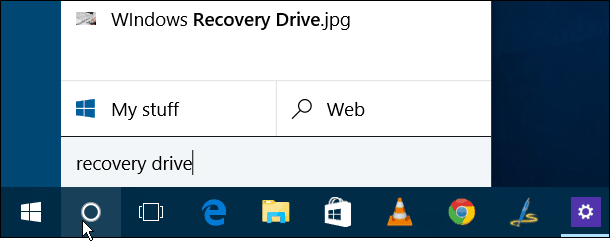
Det starter guiden for at oprette et gendannelsesdrev. Sørge for at 'Sikkerhedskopier systemfiler til gendannelsesdrevet ' er markeret, og klik på Næste.
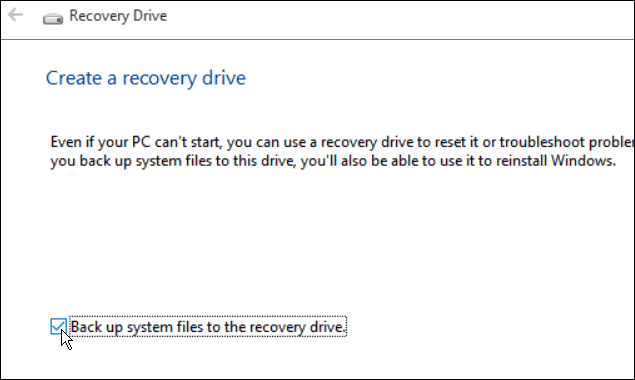
Vælg nu det flashdrev, du vil bruge til din gendannelse, og klik på Næste.
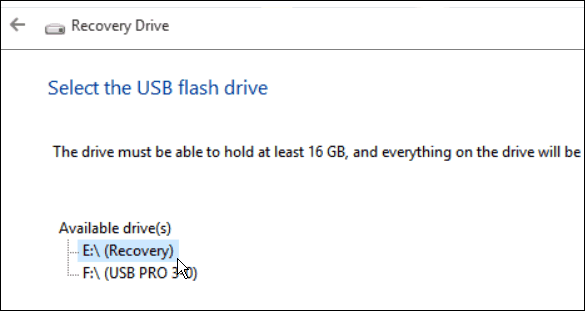
Klik på Opret på det næste skærmbillede for at starte processen med at oprette dit gendannelsesdrev; det skal bare tage et par minutter at gennemføre. Husk, at dette sletter alle data på drevet.
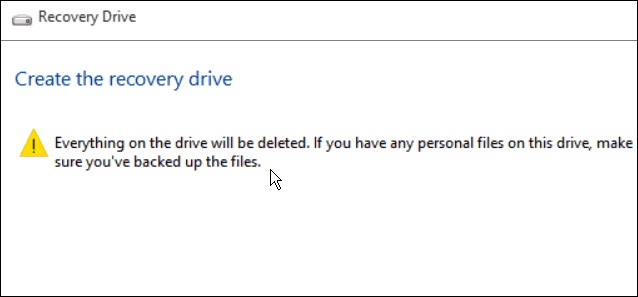
Husk, at alle data på drevet slettes.
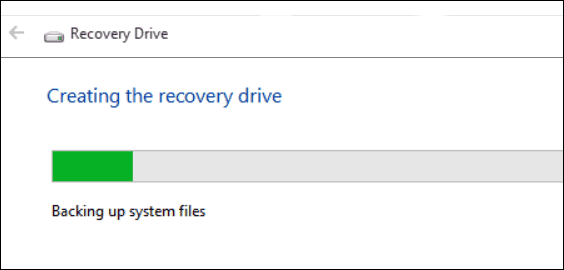
Det er det! Sørg nu for at placere drevet på et sikkert sted, så du kan bruge det i fremtiden, hvis det er nødvendigt.
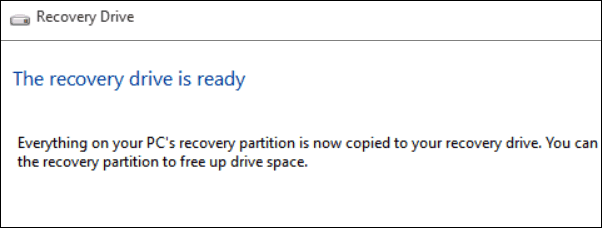
Avancerede startindstillinger
Hvis du ikke er i stand til at starte i Windows 10 til nogengrund, kan du starte fra gendannelsesdrevet og får en menu med avancerede indstillinger til at hjælpe med at løse problemet og få dit system til at køre.
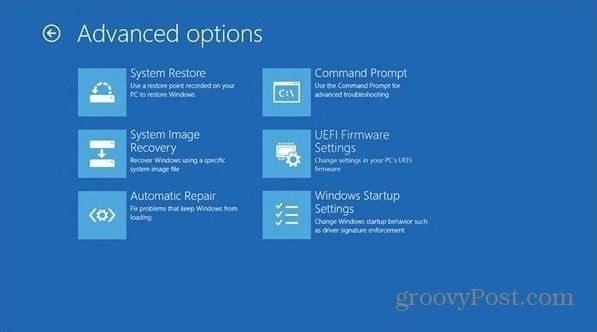
For mere om Microsofts nye operativsystem,Sørg for at tjekke vores komplette arkiv med Windows 10-artikler. For mere hjælp med at få dit system op og køre, og Windows 10-diskussion generelt, tilmeld dig Windows 10-fora.










Efterlad en kommentar